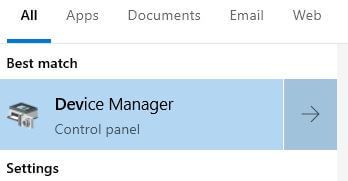विंडोज 7 से ब्लूटूथ स्पीकर कैसे कनेक्ट करें
ब्लूटूथ स्पीकर को विंडोज से कनेक्ट करना चाहते हैं7/8/10 पीसी या लैपटॉप डिवाइस? यहां विंडोज 7, विंडोज 8 या विंडोज 10 से एफ एंड डी ब्लूटूथ स्पीकर कनेक्ट करने का तरीका बताया गया है। आप आसानी से सभी ब्लूटूथ डिवाइस को लैपटॉप या डेस्कटॉप पीसी से कनेक्ट कर सकते हैं। यदि आपका पीसी ब्लूटूथ नहीं है, तो आप ब्लूटूथ डिवाइस को कनेक्ट करने के लिए अपने पीसी पर यूएसबी पोर्ट में एक यूएसबी ब्लूटूथ एडाप्टर का उपयोग करें।
नवीनतम पीसी या लैपटॉप डिवाइस में बनाया गया हैब्लूटूथ। इसलिए आप ब्लूटूथ स्पीकर जैसे f & D, JBJ आदि का उपयोग करके पीसी के साथ कीबोर्ड, फोन, स्पीकर, चूहों को कनेक्ट कर सकते हैं। आपका ब्लूटूथ डिवाइस और लैपटॉप एक बार सेट होने के बाद अपने आप कनेक्ट हो जाएगा। विंडोज 7 या लैपटॉप से ब्लूटूथ स्पीकर कनेक्ट करने के लिए नीचे दी गई स्टेप बाई स्टेप प्रक्रिया का पालन करें।
आप इसे पसंद कर सकते हैं:
विंडोज 7 पीसी पर वाई-फाई पासवर्ड की जांच कैसे करें
सर्वश्रेष्ठ Microsoft सतह प्रो 3 सहायक उपकरण
विंडोज 7 को पेनड्राइव कैसे करें
विंडोज 7/8/10 पीसी या लैपटॉप से ब्लूटूथ स्पीकर कैसे कनेक्ट करें
सबसे पहले सुनिश्चित करें कि आपका डिवाइस ब्लूटूथ में निर्मित है। अपने पीसी या लैपटॉप (डेल, सोनी, लेनोवो) को ब्लूटूथ स्पीकर विंडोज 7/8/10 से कनेक्ट करने के लिए नीचे दिए गए चरण दर चरण गाइड को लागू करें।
चरण 1: नल टोटी प्रारंभ करें बटन अपने विंडोज 7/8/10 में

चरण 2: नल टोटी डिवाइस और प्रिंटर
आप इसका उपयोग करके इस सेटिंग तक भी पहुँच सकते हैं: नियंत्रण कक्ष> हार्डवेयर और ध्वनि> उपकरण और प्रिंटर

चरण 3: नल टोटी एक उपकरण जोड़ें
अब आपका कंप्यूटर या लैपटॉप ब्लूटूथ डिवाइस की खोज कर रहा है। सुनिश्चित करें कि आपका डिवाइस खोज योग्य है। यह नए डिवाइस के लिए जाँच करेगा और आपके पीसी पर प्रदर्शित करेगा।

चरण 4: नल टोटी Fenda W3 (F & D ब्लूटूथ स्पीकर) और टैप करें आगे
यदि पहली बार कनेक्ट करने पर यह ड्राइवरों के लिए जांच करेगा और उन्हें आवश्यक स्थापित करेगा, तो सुनिश्चित करें कि आपका पीसी इंटरनेट या ब्रॉडबैंड से जुड़ा हुआ है।

चरण 5: जब ड्राइव इंस्टॉलेशन सफल हो, तो आप "का संदेश देख सकते हैंआपका उपकरण उपयोग के लिए तैयार है"
अब अपना पसंदीदा संगीत सुनें या फिल्में देखेंअपने विंडोज 10/8/7 पीसी में ब्लूटूथ स्पीकर का उपयोग करना। यदि आप ब्लूटूथ डिवाइस को पीसी से कनेक्ट नहीं करना चाहते हैं, तो नीचे दी गई सेटिंग्स का उपयोग करके अपने डिवाइस को हटा दें।
विंडोज 10/8/7 पीसी से ब्लूटूथ स्पीकर निकालें
चरण 1: नल टोटी प्रारंभ करें बटन अपने विंडोज 7/8/10 में
चरण 2: नल टोटी डिवाइस और प्रिंटर
यहां आप अपने कंप्यूटर या लैपटॉप उपकरणों से जुड़े उपकरणों की सूची देख सकते हैं।
चरण 3: राइट क्लिक करें उस ब्लूटूथ डिवाइस पर जिसे आप बंद करना चाहते हैं (स्क्रीनशॉट के नीचे दिखाएं)

चरण 4: नल टोटी यन्त्र को निकालो
आप इस पॉप-अप संदेश को स्क्रीन पर देख सकते हैं: क्या आप वाकई इस उपकरण को निकालना चाहते हैं?

चरण 5: नल टोटी हाँ यदि आप ब्लूटूथ कनेक्शन को डिस्कनेक्ट करना चाहते हैं
अब अपने डेस्कटॉप या लैपटॉप डिवाइस से डिवाइस को हटा दें।
और यह सबकुछ है।क्या आपके पास अभी भी ब्लूटूथ स्पीकर को विंडोज 7/8/10 से कनेक्ट करने के बारे में कोई सवाल है? अगर आपको किसी भी तरह की परेशानी हो तो नीचे कमेंट बॉक्स में हमें बताएं। रहें और नवीनतम अपडेट के लिए हमारे साथ जुड़ें।